| Win+Home: |
Aktív ablak kivételével mindegyiket tálcára küldi |
| Win+Space: |
Áttetszővé változtatja az ablakokat (Aero Peek) |
| Win+[fel]: |
Aktív ablak teljes méretűre |
| Win+[le]: |
Teljes méretű ablak normállá alakítása, normál méretű ablak minimalizálása |
| Win+[jobbra]: |
Aktív ablak rögzítése a képernyő jobb oldalára, onnan a bal oldalára, onnan eredeti helyzetére |
| Win+[balra]: |
Aktív ablak rögzítése a képernyő bal oldalára, onnan a jobb oldalára, onnan eredeti helyzetére |
| Win+Shift+[jobbra]: |
Az ablak jobb oldali monitorra mozgatása |
| Win+Shift+[balra]: |
Az ablak bal oldali monitorra mozgatása |
| Win+[mínusz]: |
Kicsinyítés |
| Win+[plusz]: |
Nagyítás |
| Win+[szám]: |
Megnyitja a tálca adott helyén lévő alkalmazást |
| [klikk középső egérgombbal]: |
A tálcán lévő programból új példányt indít |
| Shift+[bal klikk]: |
A tálcán lévő programból új példányt indít |
| Ctrl+Shift+[bal klikk]: |
A tálcán lévő programból új példányt indít, rendszergazdai jogokkal |
| Shift+[jobb klikk]: |
Megnyitja egy tálcán lévő program klasszikus menüjét |
| Ctrl+[bal klikk]: |
Programcsoporton belüli váltás |
| |
|
| Alt+P: |
Intézőben az előnézeti ablak elrejtése/mutatása |
| Alt+[balra]: |
Intézőben egyet vissza |
| Alt+[fel]: |
Intézőben egy szintet feljebb |
| Alt+[jobbra]: |
Intézőben egyet előre |
| Alt+D: |
Intézőben a fókuszt a címsorra helyezi |
| Alt+Enter: |
Intézőben megnyitja a kiválasztott elem Tulajdonságok ablakát |
| Ctrl+[görgetés]: |
Asztalon ikonméret változtatása, Intézőben nézetek közötti váltás |
| |
|
| Alt+Esc: |
Vált a megnyitott ablakok között |
| Alt+F4: |
Aktív ablak bezárása |
| Alt+Tab: |
Átvált a korábban aktív ablakra |
| Ctrl+Enter: |
Intézőben mappa megnyitása új ablakban |
| Ctrl+Shift+Esc: |
Feladatkezelő indítása |
| Win+B: |
Áthelyezi a fókuszt a tálca értesítési területére |
| Win+Ctrl+Tab: |
Flip 3D, a gombokat nem kell nyomva tartani |
| Win+D: |
Asztal megjelenítése, ismét megnyomva a korábban minimalizált ablakok megjelenítése |
| Win+E: |
Intéző megnyitása |
| Win+F: |
Kereső megnyitása |
| Win+G: |
Asztalon lévő minialkalmazások előtérbe helyezése |
| Win+M: |
Minden ablakot a tálcára küld |
| Win+P: |
Projektor menü megnyitása |
| Win+Pause: |
Rendszertulajdonságok menü megnyitása |
| Win+R: |
Futtatás ablak megnyitása |
| Win+Shift+M: |
Minimalizált ablakok visszaállítása |
| Win+Shift+T: |
Megmutatja a tálca előző ablakának előnézeti képét |
| Win+Shift+Tab: |
Flip 3D az előző ablakra |
| Win+T: |
Megmutatja a tálca következő ablakának előnézeti képét |
| Win+Tab: |
Flip 3D a következő ablakra |
| Win+U: |
Ease Of Access Center megnyitása |
| Win+X: |
Mobility Center megnyitása |
| |
|
| Win+L: |
Számítógép lezárása |
| Win, [jobbra], [jobbra], R: |
Gép újraindítása |
| Win, [jobbra], [jobbra], S: |
Gép alvó módba küldése |
| Win, [jobbra], [jobbra], W: |
Felhasználóváltás |
| Win, [jobbra], Enter: |
Gép leállítása
forrás:www.geeks.hu
|


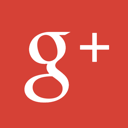


 Home Basic
Home Basic